Với giải Khám phá trang 34 sách giáo khoa Tin học 8 Chân trời sáng tạo trong Bài 7: Tạo, chỉnh sửa biểu đồ giúp học sinh dễ dàng xem và so sánh lời giải, từ đó biết cách làm bài tập Tin học 8. Mời các bạn đón xem:
Hãy trao đổi với bạn về các công việc cần thực hiện để: a) Từ biểu đồ ở Hình 3b ta có
Khám phá trang 34 Tin học 8: Hãy trao đổi với bạn về các công việc cần thực hiện để:
a) Từ biểu đồ ở Hình 3b ta có được biểu đồ ở Hình 6.
b) Từ bảng dữ liệu ở Hình 4 ta có được biểu đồ ở Hình 10.
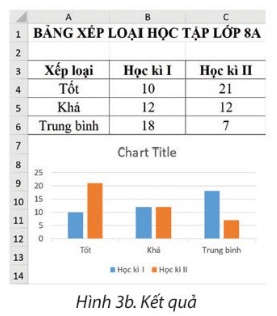
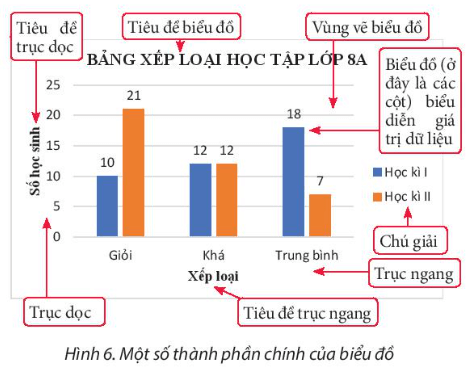
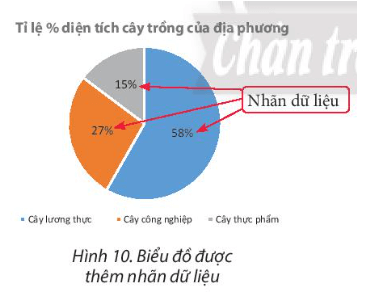
Trả lời:
a)
- Thay đổi tiêu đề: "BẢNG XẾP LOẠI HỌC TẬP LỚP 8A".
- Thêm tiêu đề các trục ngang, dọc: Design → Add Chart Element → Axis Tiles.
- Thay đổi vị trí chú giải: Design → Add Chart Element → Legend → Right.
- Thêm nhãn dữ liệu: Design → Add Chart Element → Data Labels.
b)
- Tạo biểu đồ:
Bước 1: Chọn một ô tính trong bùng dữ liệu cần tạo biểu đồ.
Bước 2: Chọn thẻ Insert.
Bước 3: Chọn dạng biểu đồ: Insert Pie or Doughnut Chart.
Bước 4: Chọn kiểu biểu đồ: Pie.
- Thay đổi tiêu đề.
Thêm nhãn dữ liệu: Design → Add Chart Element → Data Labels → More Data Labels Options và chọn như hình vẽ sau:
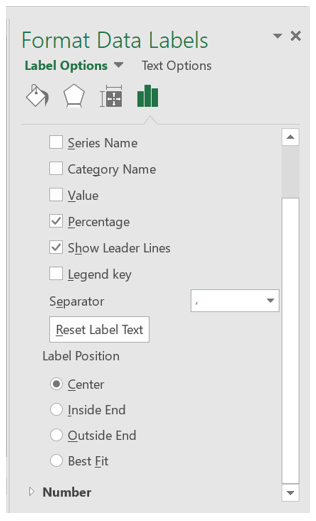
Xem thêm các bài giải sách giáo khoa Tin học lớp 8 Chân trời sáng tạo hay, chi tiết khác:
Khám phá trang 31 Tin học 8: Thảo luận với bạn, lựa chọn loại biểu đồ phù hợp để:
Khám phá trang 34 Tin học 8: Hãy trao đổi với bạn về các công việc cần thực hiện để:
Luyện tập 1 trang 34 Tin học 8: Em hãy nêu lợi ích của việc trực quan hoá dữ liệu bằng biểu đồ.
Luyện tập 2 trang 34 Tin học 8: Phát biểu nào dưới đây sai?
Xem thêm các bài giải sách giáo khoa Tin học lớp 8 Chân trời sáng tạo hay, chi tiết khác:
CÔNG TY TNHH ĐẦU TƯ VÀ DỊCH VỤ GIÁO DỤC VIETJACK
- Người đại diện: Nguyễn Thanh Tuyền
- Số giấy chứng nhận đăng ký kinh doanh: 0108307822, ngày cấp: 04/06/2018, nơi cấp: Sở Kế hoạch và Đầu tư thành phố Hà Nội.
2021 © All Rights Reserved.